O Windows 11 build 26002 adiciona novos recursos de economia de energia e atualização da lista de Wi-Fi
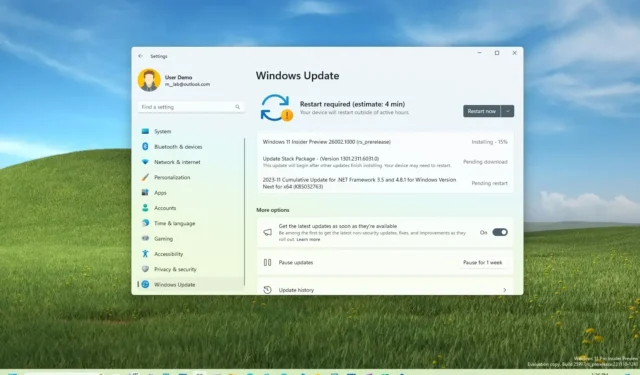
- A Microsoft disponibiliza o Windows 11 build 26002 no Canary Channel.
- Este voo apresenta um novo recurso Energy Saver e uma opção de atualização para redes Wi-Fi.
- Ele permite que o usuário altere a ação do botão liga / desliga no aplicativo Configurações em vez do Painel de controle.
- A atualização também traz várias melhorias para o aplicativo Barra de Tarefas e Configurações.
A Microsoft está lançando a versão do Windows 11 26002 para usuários do Programa Windows Insider< /span> para dispositivos inscritos no Canary Channel, com novos recursos e diversas alterações e melhorias em recursos existentes.
De acordo com as alterações oficiais, o Windows 11 build 26002 apresenta um novo recurso de Economia de energia que amplia e aprimora a economia de bateria, implementa vários alterações nos submenus Configurações rápidas e melhorias no aplicativo Configurações. Além disso, este voo inclui alguns problemas conhecidos que todos devem saber antes da instalação.
Mudanças na versão 26002 do Windows 11
Esses novos recursos e alterações estão sendo implementados com a compilação 26002 para Windows 11.
Economizador de energia
O novo recurso Economia de energia está disponível na página “Power & bateria” página de configurações, e a empresa a define como uma maneira rápida de prolongar a vida útil da bateria e reduzir o uso de energia, comprometendo o desempenho do sistema. Semelhante ao recurso “Economia de bateria”, você pode configurá-lo para funcionar automaticamente sempre que o dispositivo atingir uma determinada porcentagem de bateria.
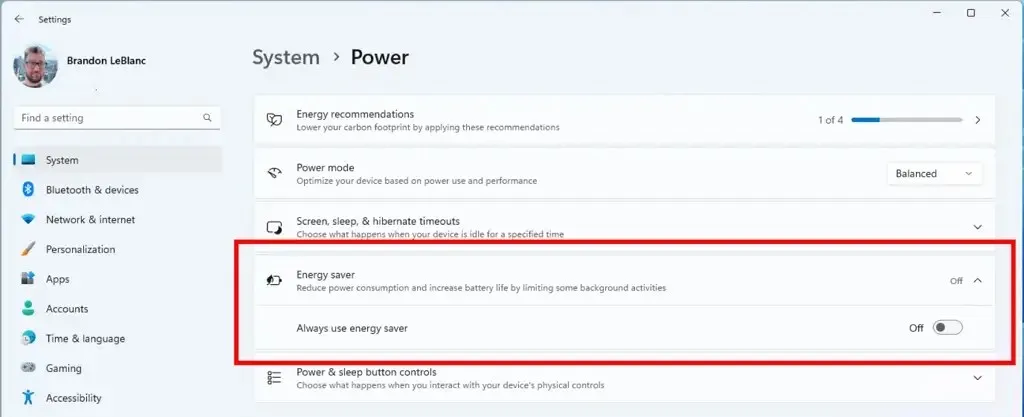
Além disso, o menu desdobrável Configurações rápidas agora incluirá uma opção para ativar ou desativar o recurso rapidamente. Além disso, enquanto o Energy Saver estiver ativado, o recurso continuará funcionando para economizar energia enquanto o laptop ou desktop estiver conectado para aqueles que desejam economizar energia o tempo todo.
O programa “Potência & bateria” também inclui um novo “Power & controles do botão de suspensão” para alterar a ação do botão liga/desliga enquanto o dispositivo está conectado ou funcionando com bateria. (Essas configurações já existem há muito tempo, mas estavam disponíveis no Painel de controle.)
Barra de tarefas
Como parte das alterações na barra de tarefas, o Windows 11 build 26002 implementa melhorias de desempenho para o submenu Configurações rápidas. Se você tiver uma única conexão VPN configurada no dispositivo, uma nova opção permitirá ligá-la e desligá-la com um único clique. Se você tiver várias conexões VPN, o sistema agora adiciona alterações à lista para reduzir o tempo necessário para iniciar uma conexão.
Além disso, a equipe de desenvolvimento está adicionando um novo botão “Atualizar” para verificar novamente as redes sem fio no menu desdobrável Configurações rápidas.
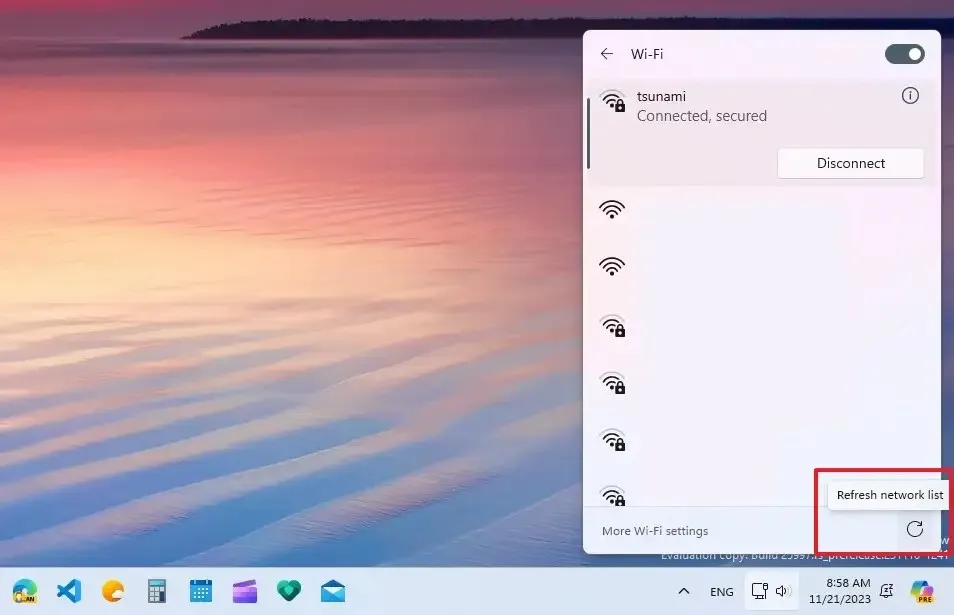
Aplicativo de configurações
A partir da versão 26002, o Windows 11 lança notificações relacionadas a contas da Microsoft na página inicial de Configurações. Este recurso exibe notificações no menu Iniciar e Configurações. Além disso, é possível gerenciar essas novas opções em Configurações > Privacidade & segurança > Geral.
Este voo também remove as placas traseiras coloridas dos ícones de aplicativos em Configurações > Aplicativos > Aplicativos e configurações instalados > Sistema > Notificações.
Finalmente, como parte dos problemas conhecidos, a Microsoft observa que alguns jogos populares podem não funcionar corretamente e o botão de reinicialização pode desaparecer das configurações do “Windows Update” porque o dispositivo está pronto para aplicar a compilação 26002.
Instale a compilação 26002
Para baixar e instalar o Windows 11 build 26002, inscreva seu dispositivo no Canary Channel por meio das configurações do “Programa Windows Insider” no “Atualização e atualização Seção Segurança”. Depois de inscrever o computador no programa, você poderá baixar a versão nas configurações do “Windows Update” clicando no botão “Verificar atualizações” .< /span>



Deixe um comentário